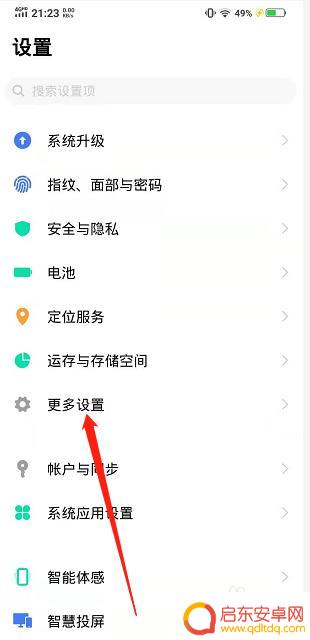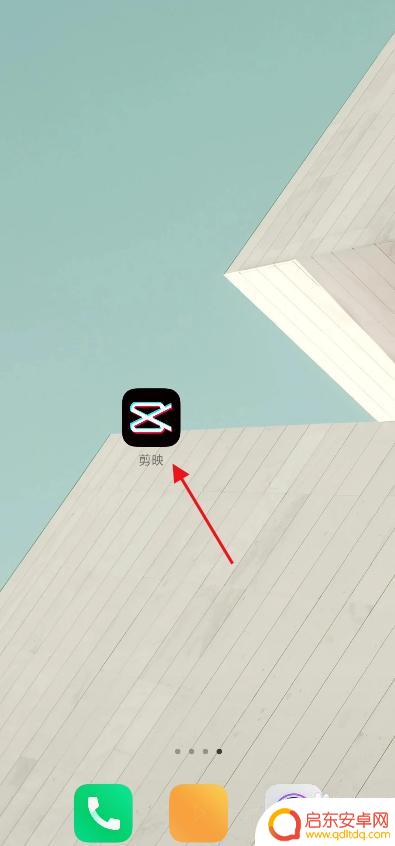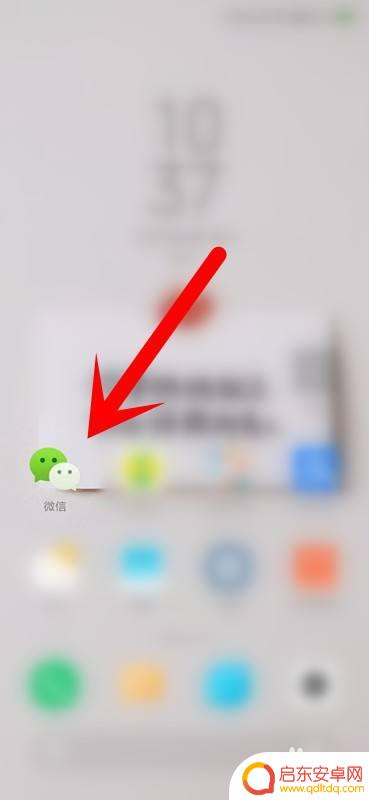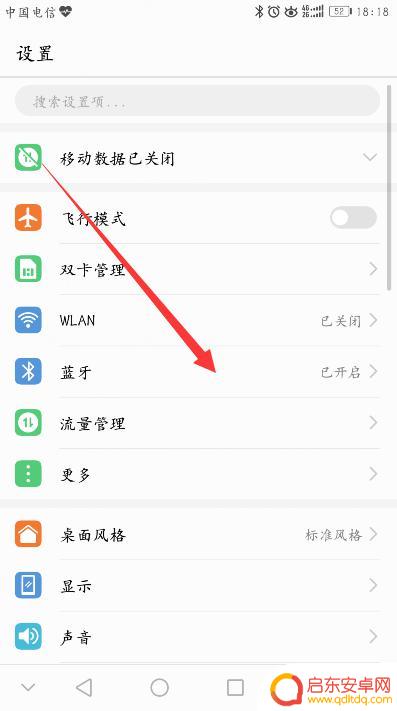手机上如何设置ai配图 如何在微信中启用神句配图功能
随着科技的不断发展,人工智能(AI)已经渗透到我们生活的方方面面,其中手机上的AI配图和微信中的神句配图功能无疑给我们的社交体验带来了全新的变革。通过手机上的AI配图,我们可以轻松地为我们的照片添加精美的配图,让照片更加生动有趣;而微信中的神句配图功能则能够自动匹配与我们所发送的文字相符的图片,让我们的聊天更加生动活泼。在这个信息爆炸的时代,手机上的AI配图和微信中的神句配图功能无疑成为了我们生活中不可或缺的利器,为我们的社交体验增添了无限乐趣。
如何在微信中启用神句配图功能
方法如下:
1.打开手机主页面,打开手机设置。点击更多设置;如图
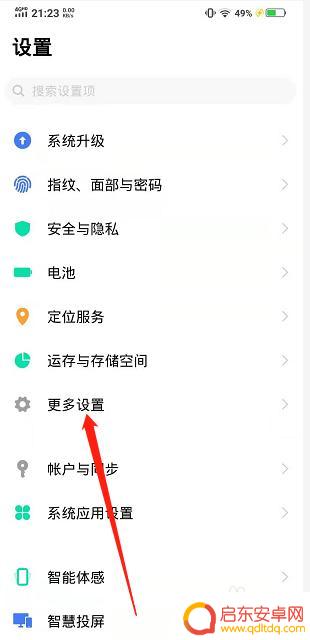
2.在更多设置中,点击输入法,选择搜狗输入法;如图
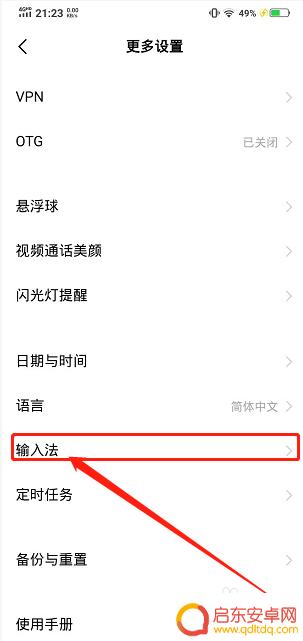
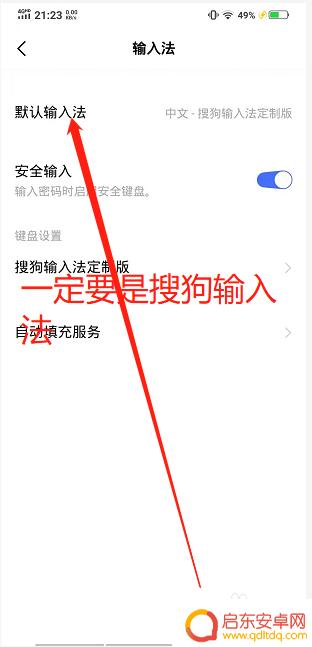
3.打开微信,找到一个好友聊天页面。点击“S”标志;如图
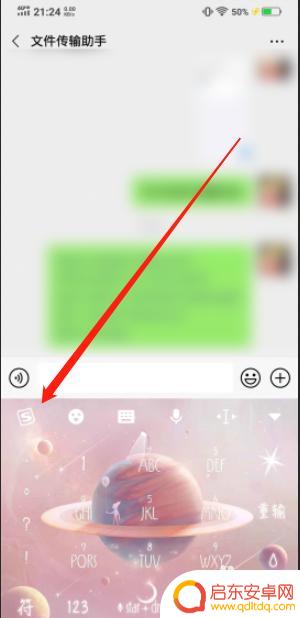
4.在搜狗输入法功能中,找到神句配图功能;如图
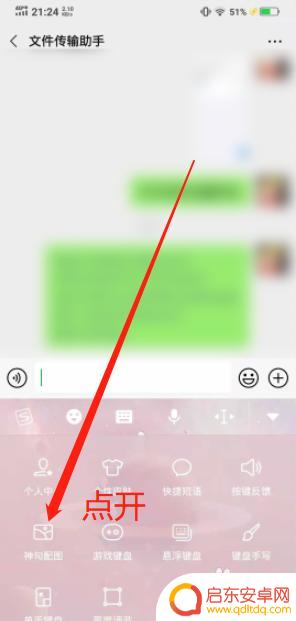
5.点击神句配图,这个功能就开启了。开启时有提示;如图
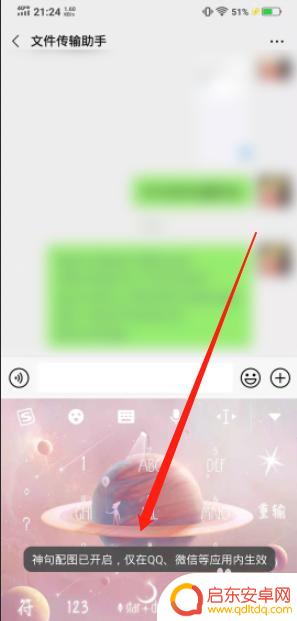
6.这时候我们输入相应的文字,系统就会自动配图;如图
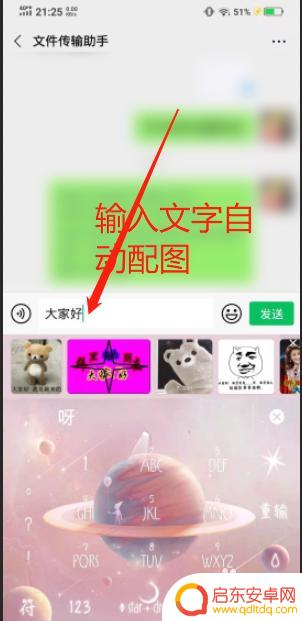
以上是关于如何在手机上设置AI配图的全部内容,如果你遇到相同的问题,可以参考本文中介绍的步骤进行修复,希望这对你有所帮助。
相关教程
-
苹果手机神配图怎么设置 如何在微信上使用神句配图功能
苹果手机拥有强大的配图功能,让用户能够轻松编辑照片并添加文字配图,在微信中使用神句配图功能更是让人惊叹,不仅可以给照片添加有趣的文字,还可以选择各种风格的配图模板。无论是想要表...
-
如何设置手机关闭微信图标 华为手机微信桌面图标数字角标设置教程
在日常生活中,微信已经成为我们不可或缺的通讯工具,有时候我们可能会因为太过频繁的使用而感到疲惫,想要暂时关闭微信来放松一下自己。有些人可能不知道如何在华为手机上设置关闭微信图标...
-
手机如何设置微信图片保存(手机如何设置微信图片保存路径)
今天本站给各位分享关于手机如何设置微信图片保存的相关内容,如果能正好解决你现在面临的问题,别忘了关注本站!1微信怎么保存图片 微信保存图片的方法保存微信图片,不是一件难事。下面说...
-
手机ai配音怎么用 如何在剪映中使用机器人配音
随着人工智能技术的飞速发展,手机AI配音已成为影视剪辑的常见工具之一,不仅可以减轻演员配音的工作量,还能快速实现多语种配音。而如今,剪映APP也加入了这项功...
-
手机打字怎么设置配图表 微信聊天输入文字自动配图功能如何使用
现代人生活中离不开手机,而手机打字成为了我们日常沟通的主要方式之一,有时候我们会觉得打字过程繁琐,想要寻找一种更加便捷的方式来表达自己。幸运的是现在的手机已经提供了一些方便的设...
-
手机配对后如何传图片(手机配对后如何传图片到电脑)
今天本站给各位分享关于手机配对后如何传图片的相关内容,如果能正好解决你现在面临的问题,别忘了关注本站!1如何用手机上的蓝牙功能传照片到另一个手机上准备工作:两部有蓝牙功能的手机,...
-
手机access怎么使用 手机怎么使用access
随着科技的不断发展,手机已经成为我们日常生活中必不可少的一部分,而手机access作为一种便捷的工具,更是受到了越来越多人的青睐。手机access怎么使用呢?如何让我们的手机更...
-
手机如何接上蓝牙耳机 蓝牙耳机与手机配对步骤
随着技术的不断升级,蓝牙耳机已经成为了我们生活中不可或缺的配件之一,对于初次使用蓝牙耳机的人来说,如何将蓝牙耳机与手机配对成了一个让人头疼的问题。事实上只要按照简单的步骤进行操...
-
华为手机小灯泡怎么关闭 华为手机桌面滑动时的灯泡怎么关掉
华为手机的小灯泡功能是一项非常实用的功能,它可以在我们使用手机时提供方便,在一些场景下,比如我们在晚上使用手机时,小灯泡可能会对我们的视觉造成一定的干扰。如何关闭华为手机的小灯...
-
苹果手机微信按住怎么设置 苹果手机微信语音话没说完就发出怎么办
在使用苹果手机微信时,有时候我们可能会遇到一些问题,比如在语音聊天时话没说完就不小心发出去了,这时候该怎么办呢?苹果手机微信提供了很方便的设置功能,可以帮助我们解决这个问题,下...